
皆大好きGmail。Googleの知名度が上がったのは、検索だけでなくこの大容量で使い勝手のよいGmailによるところも大きいのではないでしょうか。もちろん私も利用しています。
Gmailの特徴として「迷惑メールのフィルタリング」が強力という点が挙げられます。これは確かにそのとおりで、昔のガラケーとかのキャリアメールで来ていたような明らかなスパムメールはほぼ来なくなりました。
しかしながら、普通に必要なメールが迷惑メールに分類されてしまうこともよくあります。
これまでは何日かごとに迷惑メールラベルをチェックしていましたが、最近、急を要するメールが迷惑メールに入っていて気づかないという軽い事故が発生し、こりゃ改善しないといけないなーと思うようになりました。
今回はGmailで必要なメールが迷惑メールに分類されてしまうことへのをご紹介します。
正当なメールが迷惑メールに分類されてしまう問題への対処方法
対処方法について調べると、Gmailヘルプが見つかりました。
迷惑メールのマーク付けとマークの解除 – パソコン – Gmail ヘルプ
そこには大きく2つの対処方法が記載されています。
対処方法1:連絡先リストに相手のメールアドレスを追加する
まずはこれ。連絡先に相手のメールアドレスを追加するというものです。
しかし、お気づきだとは思いますが、この方法では全く知らない相手からのメール(でも正当なメール)に対処できません。
一度迷惑メールに分類されて、「これは正当なメールアドレスだ」というのを自分で確認して行う対処方法になるので、ちょっとイケてないです。
対処方法2:メールが [迷惑メール] に分類されないようにフィルタを作成する
もう1つは、「迷惑メールに分類しないフィルタを作成する」という方法。
なんか、すごーく本末転倒な気がしないでもないですが、こうしないとできない(迷惑メール分類が解除できない)とGoogleさんが言ってるんだからそうするしかないです。
フィルタの設定方法を説明します。
▼右上の設定アイコン→「設定」→「フィルタ」→「新しいフィルタを作成」をクリック。
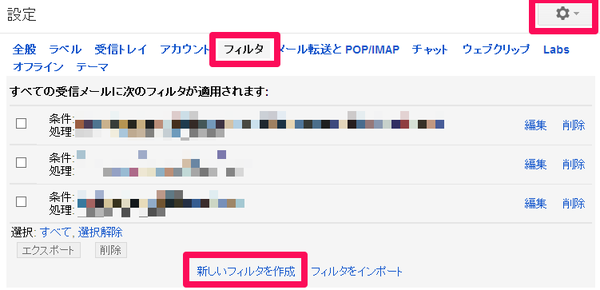
▼条件を指定します。
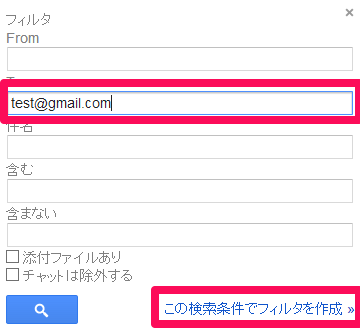
今回は、とりあえず受信したメール全てを迷惑メールに分類されることを回避したいので、ご自身のメールアドレスを「To」に入力します。
▼「迷惑メールにしない」にチェックを入れ、「フィルタを作成」をクリック。
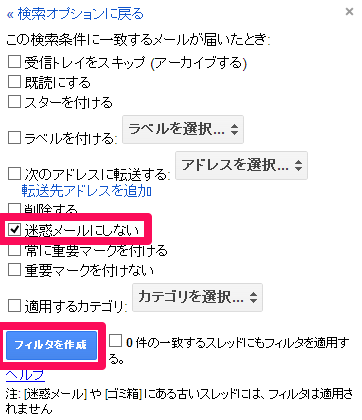
▼これでフィルタが作成されました。
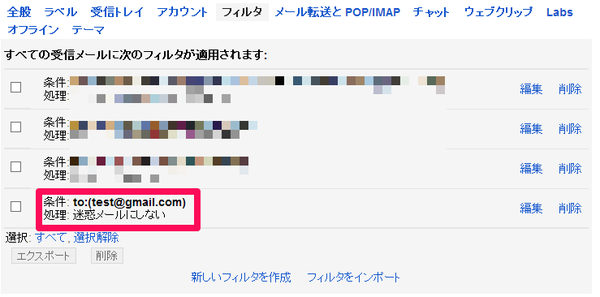
これを設定してから数日経ちますが、迷惑メールに分類されたメールはないので多分うまくいってるんだと思います。
まとめ
というわけで、Gmailの迷惑メール分類対策をご紹介しました。
しかし、迷惑メール分類をフィルタでしか解除できないっていうのがなんかスマートじゃないなあ…ボタン一つで解除できるといいんですけどね。
<関連記事>
私が実践しているGmail仕事術!アーカイブとToDoリストを使って受信トレイのメールを0に!


